

Av Adela D. Louie, Senast uppdaterad: December 12, 2022
Du kan få panik om din iPad har låsts och du inte vet hur man helt fabriksåterställer iPad utan lösenord, särskilt om du använder den här enheten för dina arbeten eller skolaktiviteter. Det är också ett väldigt stressigt ögonblick om du inte vet något som du måste göra för att kunna rädda enheten. Du är på rätt ställe att vara för i den här artikeln kommer vi att prata om lösningarna på detta dilemma.
Vi kommer också att prata om ett sätt hur fabriksåterställ din iPad utan lösenord samtidigt som vi har vetat att det inte finns något sätt att låsa upp en låst iOS-enhet om vi inte får lite hjälp från de ursprungliga ägarna av själva enheten. Så tekniskt sett kommer vi att upptäcka en lösning som kommer att bryta denna säkerhetsfunktion, men vi bör alltid känna oss ansvariga när vi lär oss saker som den här. Så låt oss gå in i den här artikeln och bli förvånad över de idéer som i slutändan kommer att hjälpa oss att lösa ett sådant dilemma.
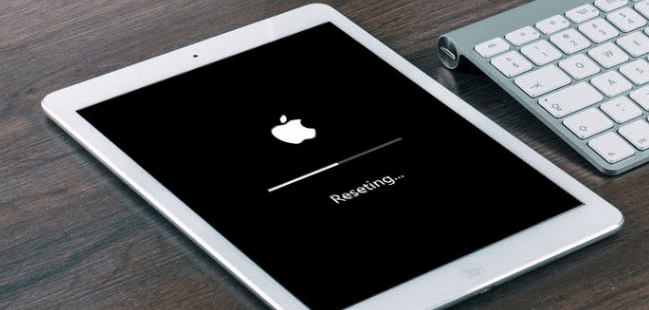
Del #1: Vilka är sätten att helt fabriksåterställa iPad utan lösenord?Del #2: Vad behöver du göra om din iPad har blivit stulen?Del #3: Vad är det bästa sättet att helt fabriksåterställa iPad utan lösenord?Del #4: Att sammanfatta allt
Låt oss genast gå in på att upptäcka några av sätten hur man helt fabriksåterställer iPad utan lösenord. Vi har listat några av de kända tillförlitliga sätten som du kan prova, och se om sådana sätt är effektiva.
En av de viktigaste applikationerna på en iOS-enhet är iTunes. Tja, om du letar efter ett verktyg som hjälper dig att helt fabriksåterställa iPad utan lösenord, iTunes kommer inte att svika dig också. Detta kommer att vara effektivt om du har synkroniserat din iPad eller någon iOS-enhet med iTunes med vilken dator du har i ditt hus.
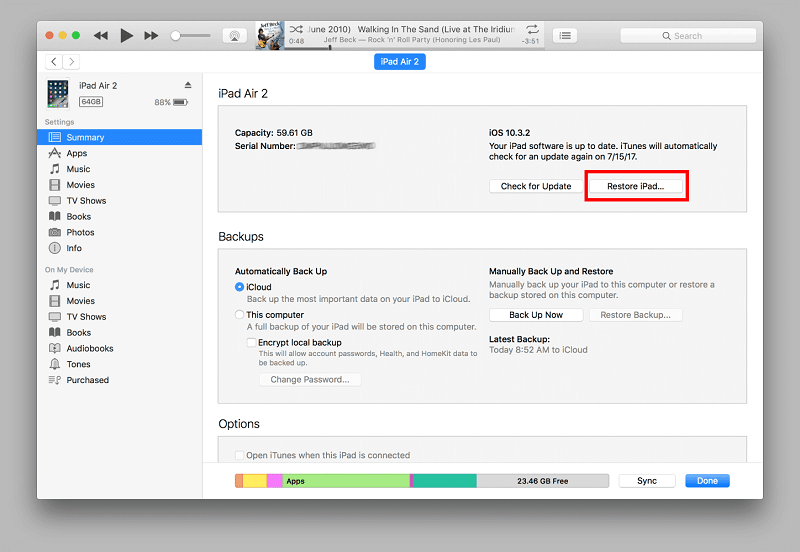
Det finns ett annat sätt att helt fabriksåterställa iPad utan lösenord, vi kan också använda funktionen "Hitta min" på iOS-enheter. Men innan du börjar använda den här fixen måste du komma ihåg att det är ett måste att du har aktiverat den här funktionen på din enhet, annars kan du inte använda den här lösningen. Du måste också se till att du är ansluten till en mycket stabil internetanslutning innan du fortsätter.
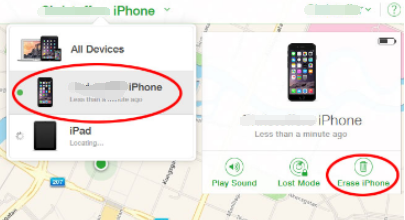
En av de mest anmärkningsvärda anledningarna till att folk ville veta hur man helt fabriksåterställer iPad utan lösenord är att de är rädda att de kan förlora enheten någon gång. Så för att kunna skydda ägarens integritet, såväl som data som lagras på enheten, är det ett måste att du har idéer för att skydda dem som den här. Du måste lära dig de procedurer som du kan göra så att du kan torka din iPad trots att du har det helt glömt lösenordet på iPaden enheten är verkligen mil bort från dig. Tja, här är vad du måste göra.
Naturligtvis, även om vi har tillräckligt med idéer och verktyg om hur man helt fabriksåterställer iPad utan lösenord, kommer vi fortfarande att dela med dig av det bästa sättet hur man gör det. Denna metod kräver att du använder ett verktyg som kallas FoneDog iPhone Cleaner.
Det är det perfekta sättet att kunna skydda dina uppgifter mot personer som kan använda dem för sina personliga olagliga ändamål. Det är den bästa iOS Cleaner som hjälper dig att bli av med onödiga filer som bara kommer att konsumera det utrymme som du kan använda för andra filer och applikationer som du verkligen behöver.
Gratis nedladdning Gratis nedladdning
Den har många bra funktioner; den har "Radera alla data” som raderar all data som finns på din enhet. Och den har också en annan funktion där du kan ta bort valda objekt för att spara lite utrymme på din enhet. Och slutligen kan du också använda det här verktyget för att återställa dina filer, överföra dina filer från en enhet till en annan och skapa en säkerhetskopia som du kan använda i framtiden, för säkerhets skull.
För att börja måste du ladda ner och installera FoneDog iPhone Cleaner på din dator, och sedan för att kunna upprätta en anslutning mellan din enhet och datorn måste du använda en blixtkabel. Och för att du ska kunna fortsätta med processen måste du trycka på "Litar”. Och sedan måste du trycka på "Quick Scan”-alternativet så att du kan se innehållet på din enhet. Du kan också se annat innehåll på din enhet genom att trycka på "Mer information"Alternativet.
Låt oss nu fortsätta med stegen för hur vi kan använda FoneDog iPhone Cleaner och hur man helt fabriksåterställer iPad utan lösenord.

Folk läser ocksåEnkel guide om hur du fabriksåterställer iPhone utan lösenordKommer en hård återställning att radera allt på min iPhone?
Det finns många sätt att helt fabriksåterställa iPad utan lösenord. Det kan vara en enkel process, eller en komplicerad sådan. Tja, som vi har diskuterat, när det kommer till enkelheten i projektet och kvaliteten på resultatet, rekommenderar vi användningen av FoneDog iPhone Cleaner. Det här verktyget ser till att du kan njuta av din enhet utan att behöva oroa dig för någonting.
Å andra sidan kan du alltid prova alla de som vi har delat med dig och se vilken som har för avsikt att hjälpa dig när det kommer till konflikter i processen att återställa enheten. Vi hoppas att du tycker om att läsa alla metoder som vi har delat, och att du gärna kan dela dem med andra människor som kan behöva dem i framtiden.
Lämna en kommentar
Kommentar
iPhone Cleaner
Frigör enkelt lagringsutrymme och snabba upp din iPhone
Gratis nedladdning Gratis nedladdningHeta artiklar
/
INTRESSANTTRÅKIG
/
ENKELSVÅR
Tack! Här är dina val:
Utmärkt
Betyg: 4.8 / 5 (baserat på 92 betyg)